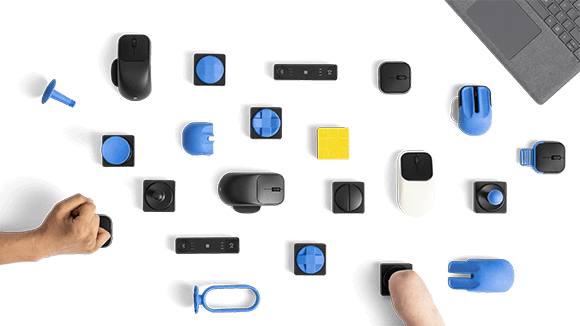Bantuan & pembelajaran aksesori PC Microsoft
Topik unggulan

Memecahkan masalah mouse atau keyboard Microsoft
Cobalah langkah-langkah ini untuk memasangkan mouse dan keyboard Anda dan membuatnya berfungsi.

Memecahkan masalah adapter layar nirkabel
Mengalami masalah dengan adapter layar nirkabel? Cobalah langkah-langkah pemecahan masalah ini untuk memperbaikinya.

Lokasi pembelian aksesori baru
Jelajahi berbagai macam aksesori Microsoft Surface. Beli penutup keyboard, casing, mouse, pena, hub terbaru, dan banyak lagi.
Aksesori Microsoft untuk Teams
Pelajari cara untuk menyiapkan dan menggunakan aksesori bersertifikasi Microsoft Teams baru ini untuk melakukan rapat dan panggilan.
Headset Nirkabel Modern Microsoft
Jelajahi aksesori Adaptif Microsoft
Aksesori Adaptif Microsoft dikembangkan untuk orang-orang yang mengalami kesulitan dalam menggunakan mouse dan keyboard tradisional. Buat pengaturan yang unik untuk diri Anda dengan pilihan aksesori adaptif dan tingkatkan produktivitas PC Anda.